Rješavanje problema "Windows Moduli Installer Worker učitava procesor"
Instalater Worker (također poznat kao TiWorker.exe) osmišljen je za instalaciju malih ažuriranja sustava u pozadini. Zbog svoje specifičnosti, previše će preopterećenja operacijskog sustava, što čak i čini nemogućim interakciju sa sustavom Windows (morate ponovno pokrenuti operacijski sustav).
Ne možete izbrisati taj postupak, pa ćete morati tražiti alternativna rješenja. Ovaj problem se nalazi samo u Windows 10 ,
sadržaj
Opće informacije
Tipično, proces TiWorker.exe ne stavlja teška opterećenja na sustav čak i ako tražite ili instalirate ažuriranja (maksimalno opterećenje ne smije biti više od 50%). Međutim, ima vremena kada proces preoptereće računalo, što ga čini teškim raditi s njom. Razlozi za ovaj problem mogu biti sljedeći:
- Tijekom procesa došlo je do pogreške (na primjer, odmah ste ponovno pokrenuli sustav).
- Datoteke koje su potrebne za ažuriranje OS-a nepravilno su preuzete (najčešće zbog prekida u vezi s internetom) i / ili su oštećene dok su na računalu.
- Problemi s servisom Windows Update. Vrlo često se nalaze na verzijama piratskih operacijskih sustava.
- Registar sustava je oštećen. Najčešće se taj problem pojavljuje u slučaju da OS nije dugo čist od raznih softvera "smeća" koji se akumulira tijekom rada.
- Na računalu je virus prošao (dani razlozi se sastaju rijetko, ali se odvijaju).
Evo nekoliko najočitijih savjeta koji će pomoći smanjiti opterećenje procesora koji dolazi iz modula sustava Windows Installer Worker:
- Pričekajte neko vrijeme (možda ćete morati pričekati nekoliko sati). Preporuča se neko vrijeme isključiti sve programe. Ako proces ne završi svoj posao tijekom tog vremena, a situacija s opterećenjem se ni na koji način ne popravlja, morat ćemo se prebaciti na aktivne radnje.
- Ponovo pokrenite računalo. Tijekom ponovnog pokretanja sustava, "slomljene" datoteke se brišu, a registar se ažurira, što pomaže TiWorker.exe procesu ponovnog preuzimanja i instaliranja ažuriranja. Ali ponovno podizanje sustava nije uvijek učinkovito.
Način 1: ručno traženje ažuriranja
Proces je petlje zbog činjenice da iz nekog razloga ne može pronaći ažuriranja na vlastitu. U takvim slučajevima Windows 10 omogućuje njihovo ručno traženje. Ako se otkriju ažuriranja, morat ćete ih sami instalirati i ponovo pokrenuti sustav, nakon čega će problem nestati.
Da biste izvršili pretraživanje, slijedite upute u nastavku:
- Idite na Postavke . To možete učiniti putem izbornika Start, odabirom ikone zupčanika s lijeve strane izbornika ili pomoću prečaca Win + I.
- Zatim pronađite stavku "Ažuriranja i sigurnost" na ploči.
- Klikom na odgovarajuću ikonu, u otvorenom prozoru, s lijeve strane, idite na "Ažuriranja sustava Windows" . Zatim kliknite gumb "Provjeri ažuriranja" .
- Ako OS otkrije ažuriranja, prikazat će se ispod ovog gumba. Instalirajte najsvježiji od njih klikom na "Instaliraj" , koja se nalazi nasuprot nazivu ažuriranja.
- Nakon instalacije ažuriranja, ponovo pokrenite računalo.
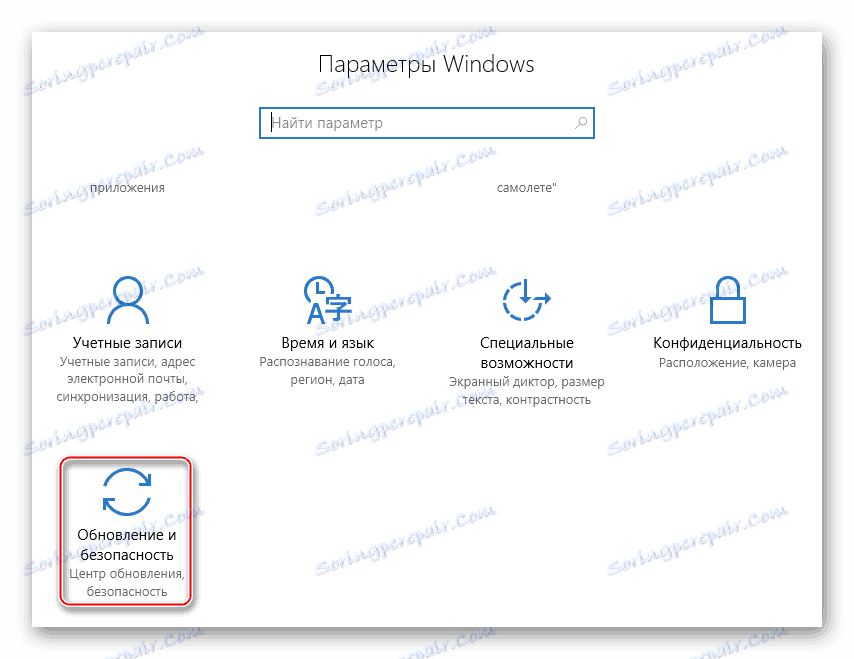
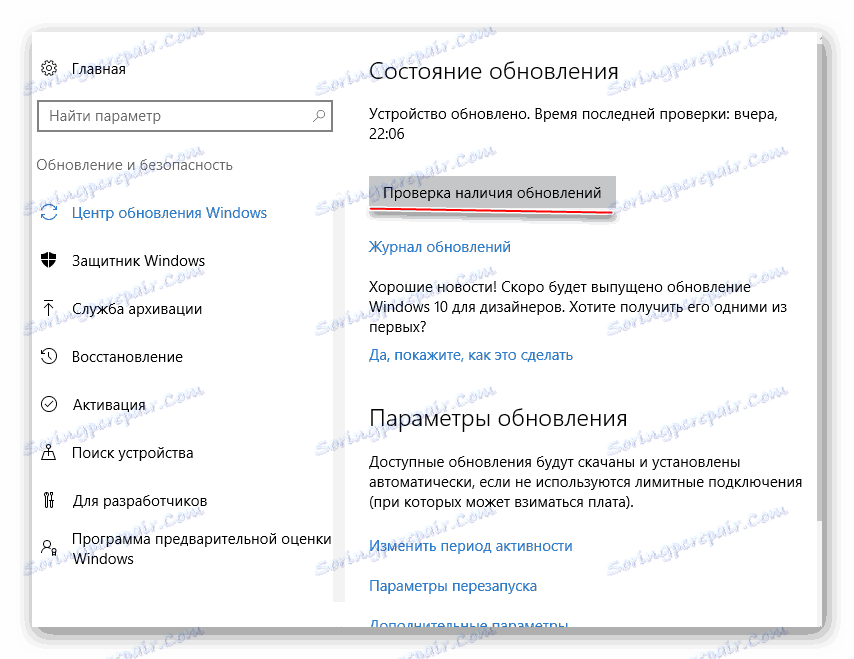
Metoda 2: Obrišite predmemoriju
Starija predmemorija također može prouzročiti radnju instalacijskog modula sustava Windows za petlju. Čišćenje se može obaviti na dva načina - uz pomoć CCleaner i standardni Windows alati.
Obavljamo čišćenje pomoću CCleanera:
- Otvorite program i idite na "Cleaner" u glavnom prozoru.
- Tamo, u gornjem izborniku odaberite "Windows" i kliknite "Analiziraj" .
- Kada se analiza dovrši, kliknite na "Pokreni čišćenje" i pričekajte 2-3 minute da se brisanje predmemorije sustava.
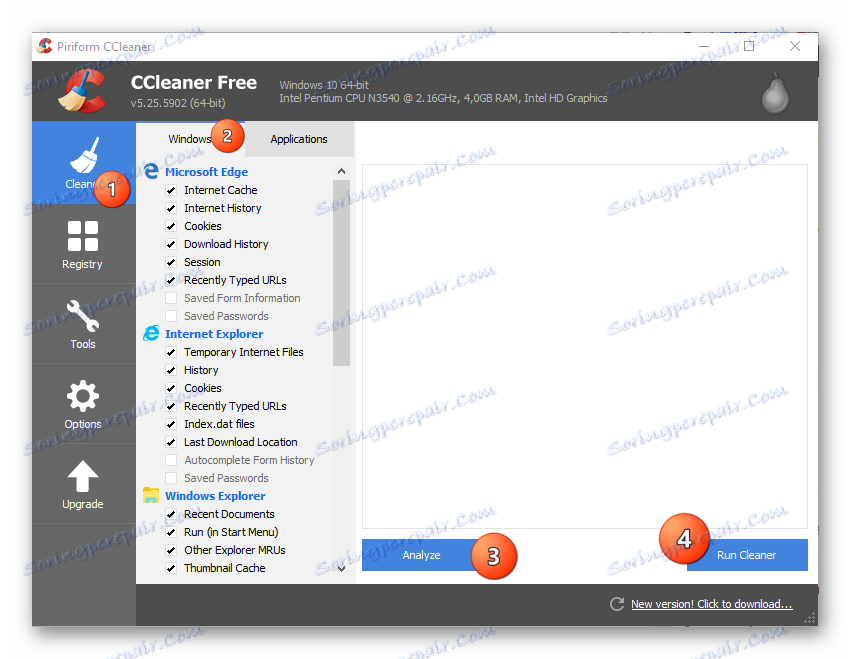
Glavni nedostatak ove vrste čišćenja cache je mala vjerojatnost uspjeha. Činjenica je da ovaj softver briše predmemoriju iz svih aplikacija i programa na računalu, ali nema puni pristup datotekama sustava pa može preskočiti predmemoriju ažuriranja sustava ili je potpuno izbrisati.
Obavljamo čišćenje standardnim metodama:
- Idite na "Usluge" . Da biste napravili brzi prijelaz, nazovite "Command Line" pomoću kombinacije Win + R i unesite naredbu
services.msc, a da ne zaboravite pritisnuti tipku "OK" ili tipku Enter . - U "Usluge" pronađite "Windows Update" (koji se nazivaju i "wuauserv" ). Zaustavite ga tako da kliknete na nju i kliknete na "Stop uslugu" s lijeve strane.
- Roll "Services" i slijedite ovu adresu:
C:WindowsSoftwareDistributionDownloadOva mapa sadrži zastarjele datoteke za ažuriranje. Očistite ga. Sustav može zatražiti potvrdu akcija, potvrditi.
- Sada ponovo otvorite "Usluge" i pokrenite "Windows Update" izvršavanjem sličnih radnji s drugom stavkom (umjesto "Zaustavi uslugu" će se "Pokrenuti usluga" ).
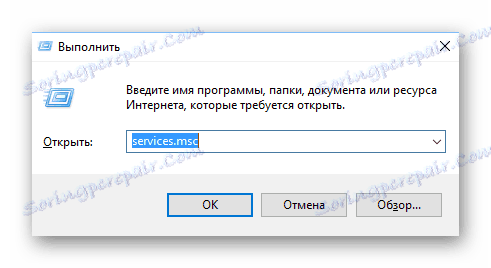
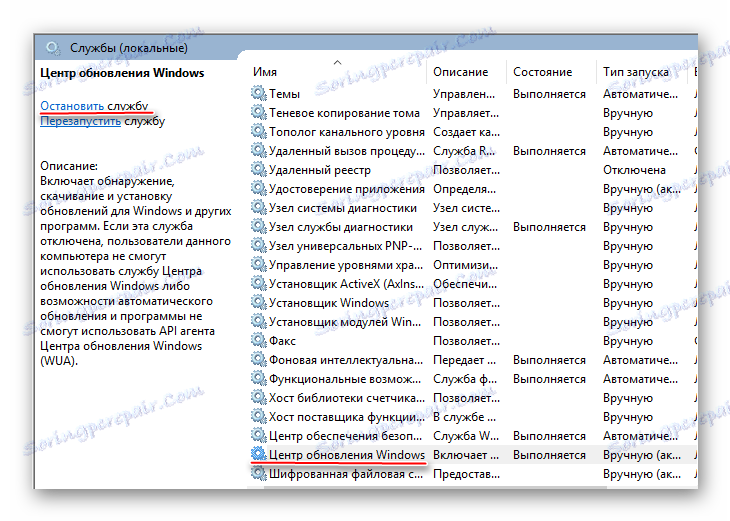
Ova metoda je ispravnija i učinkovitija, u usporedbi s CCleanerom.
Treća metoda: Provjerite sustav za viruse
Neki virusi mogu se masquerade kao sistemske datoteke i procesi, a zatim učitati sustav. Ponekad se ne maskaraju samo u procesima sustava i čine male prilagodbe njihovom radu, što dovodi do sličnog učinka. Da biste uklonili viruse, upotrijebite antivirusni paket (moguće je besplatno koristiti).
Razmotrite korak-po-korak upute o primjeru antivirusnog programa Kaspersky :
- U glavnom prozoru programa pronađite ikonu za provjeru računala i kliknite na nju.
- Sada odaberite opciju čekanja, svi se nalaze na lijevom izborniku. Preporučuje se provesti "punu verifikaciju" . To može potrajati jako dugo, dok će performanse računala znatno pasti. Ali vjerojatnost da će zlonamjerni program ostati na računalu približava se nuli.
- Po dovršetku provjere, Kaspersky će prikazati sve pronađene opasne i sumnjive programe. Izbrišite ih klikom na gumb "Izbriši" ispred naziva programa.
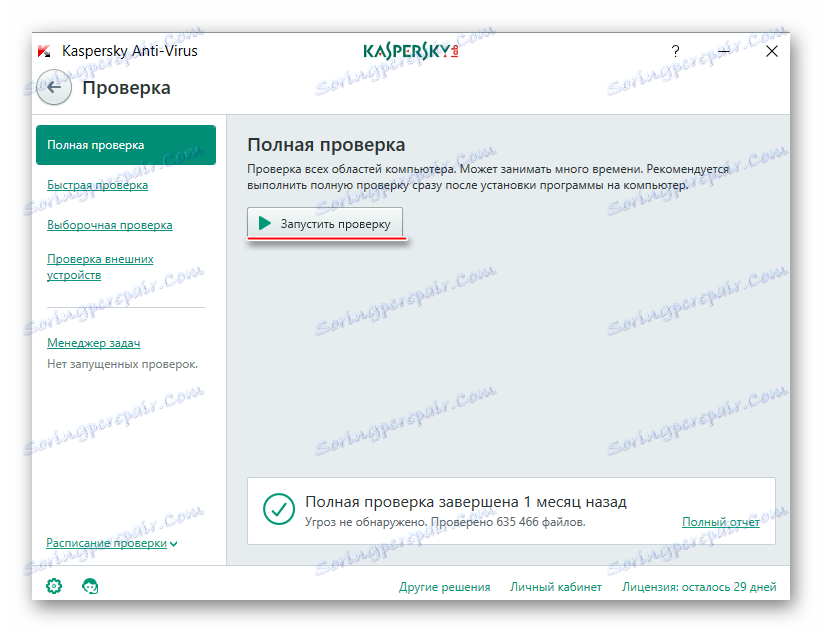
Metoda 4: Onemogućite Installer Worker modula sustava Windows
Ako ništa ne pomaže i opterećenje procesora ne nestane, ostaje samo onemogućiti ovu uslugu.
Koristite ovu uputu:
- Idite na "Usluge" . Za brzi skok koristite prozor "Pokreni" (naziva se kombinacijom tipki Win + R ). U retku upišite ovu naredbu
services.msci pritisnite Enter . - Pronađite uslugu Windows Installer . Pritisnite desnu tipku miša i idite na "Properties" .
- U stupcu "Vrsta pokretanja" odaberite "Onemogućeno" s padajućeg izbornika, a u odjeljku "Status" kliknite gumb "Zaustavi" . Primijeni postavke.
- Izvršite korake 2 i 3 pomoću servisa Windows Update .
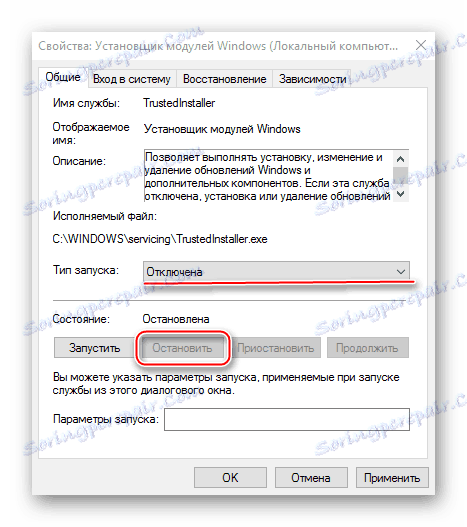
Prije primjene savjeta u praksi, preporučljivo je pokušati saznati što je uzrokovalo preopterećenje. Ako mislite da vaše računalo ne treba redovita ažuriranja, možete potpuno onemogućiti ovaj modul, iako se takva mjera ne preporučuje.